Као ИТ стручњак, често ме питају како да променим стилове потеза у ИнДесигн-у. Ево кратког прегледа различитих начина на које то можете учинити. Прво, можете користити таблу за цртање да бисте променили стил потеза објекта. Да бисте то урадили, изаберите објекат који желите да промените, а затим идите на таблу за цртање и изаберите стил потеза који желите да користите. Друго, можете користити панел изгледа да промените стил потеза објекта. Да бисте то урадили, изаберите објекат који желите да промените, а затим идите на панел изгледа и изаберите стил потеза који желите да користите. Треће, можете користити таблу са знаковима да промените стил потеза објекта. Да бисте то урадили, изаберите објекат који желите да промените, а затим идите на таблу са знаковима и изаберите стил потеза који желите да користите. Коначно, можете користити панел стилова објеката да промените стил потеза објекта. Да бисте то урадили, изаберите објекат који желите да промените, а затим идите на панел са стиловима објеката и изаберите стил потеза који желите да користите.
ИнДесигн је један од Адобе-ових одговора на десктоп и дигитално издаваштво. ИнДесигн се користи за дизајн и изглед штампаних и дигиталних књига и часописа. Баш као што сам научио Пхотосхоп и Иллустратор, неки људи ће желети да сами науче ИнДесигн. образовање како променити стил потеза у индизајну Важно је знати. Потези могу бити линије или облици, облици се састоје од потеза који дефинишу простор. Линеарни потези могу бити стрелице, линије итд. Потези који ограничавају простор, могу бити правоугаоници, квадрати, троуглови итд.

У ИнДесигн-у, потез је нацртана линија. Коришћење ИнДесигн-а значи да ће бити много разлога за рад са потезима, посебно ако дизајнирате од нуле. Веома је важно научити како да манипулишете и мењате својства и стил потеза.
Како променити стилове потеза у ИнДесигн-у
Подразумевано, потези (линије) које цртате су чврсти. Међутим, у зависности од сврхе вашег дизајна, потез можете учинити тањим, дебљим, испрекиданим или тачкастим. Промена стила/својстава потеза даје вам могућност да креирате сопствене слике и дизајне у ИнДесигн-у. Овај чланак ће вам показати како да промените подразумевани чврсти потез на прилагођени потез.
- Подразумевано коришћење потеза
- Промените подразумеване потезе
- Креирање прилагођених потеза
- Уредите прилагођене потезе
1] Коришћење подразумеваних потеза
Подразумевани потези доступни у ИнДесигн-у су линије и облици. Линије се могу модификовати другим алатима да би изгледале другачије, али то су у суштини линије. Могу се користити као што јесу за ваш пројекат. Подразумевана тежина потеза за линије и облике је 1 пиксел. Подразумевани потез је линија и може се модификовати да би се креирале стрелице, таласи и још много тога. Подразумевани облици су правоугаоници, елипсе и полигони. Корак и облик су доступни на левој траци са алаткама. Само кликните и превуците да бисте га поставили на платно. Можете користити потез какав јесте, боју, тежину (ширину) и све друге подразумеване атрибуте.
2] Промените подразумеване потезе
Можете да промените подразумеване потезе у ИнДесигн-у да бисте креирали различите стилове за било који од ваших пројеката.
Права линија (цртица)
Линија се може променити у стрелицу или се може урадити са тачкама или цртицама и многим другим модификацијама. Линија се такође може претворити у талас са оштрим или глатким ивицама. Линијама се такође могу дати различите почетне и крајње тачке.
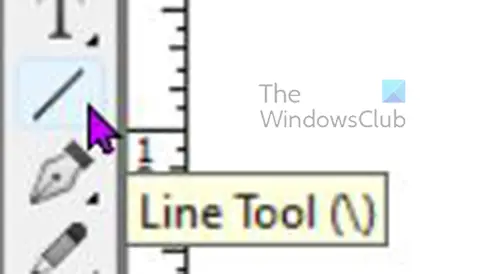
Да бисте нацртали праву линију, кликните на дугме Алат за линије онда држите Смена затим кликните и превуците до жељене дужине. Подразумевана тежина линије је 1 пт, а подразумевана боја је црна.
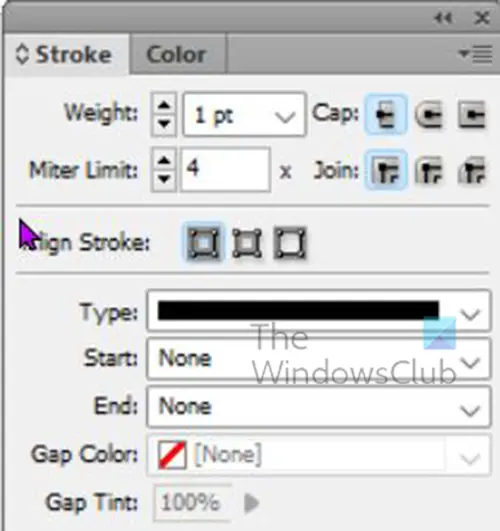
Својства линије (црта) можете променити у прозору са својствима потеза. Такође можете променити нека својства на горњој траци менија.
Такође можете променити боју потеза у истом пољу са својствима кликом на картицу боје.
Имајте на уму да ће се неке промене које направите применити само на неке потезе или облике, тако да се уопште неће појавити.
Да бисте променили потез, изаберите га и идите на прозор Својства потеза и погледајте које опције има.
Тежина 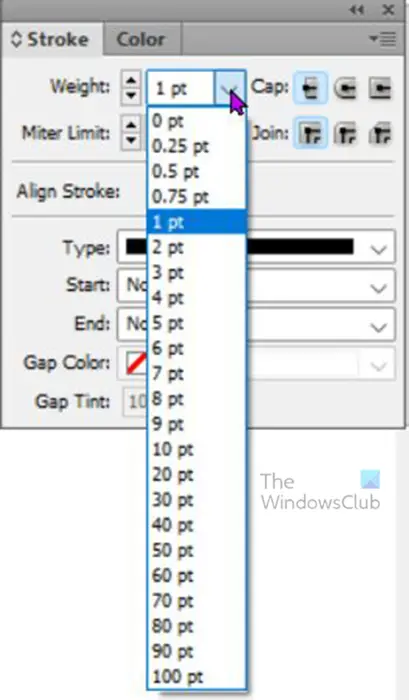
Да бисте променили тежину (дебљину) линије, кликните на стрелицу нагоре или надоле поред опције Дебљина, што ће повећати или смањити тежину. Такође можете да унесете број у поље вредности или да кликнете на стрелицу падајућег менија да бисте видели унапред подешене вредности тежине.
Врсте капа
Шешир је како ће изгледати крајеви рибарске линије, постоје три опције за шешир. Ако нацртате потез и кликнете на било коју од три врсте великих слова, видећете да се линија мења. Разне врсте поклопаца кундак плоча , округли поклопац , и Избочена капа.
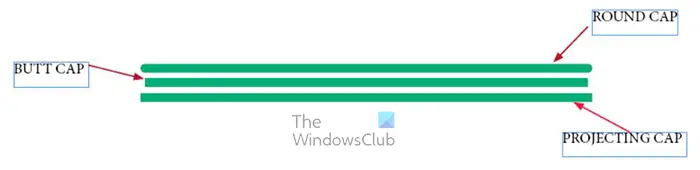
На овој слици све три линије имају различите дужине, иако све почињу истом дужином. Различити стилови капа утицали су на дужину.
кундак плоча
Кундак завршава линију тачно на почетној и крајњој тачки. то значи да је, математички, линија тачно онакве дужине за коју је пројектована.
округли поклопац
Округла капица даје крајевима линије округлу, мекшу завршну обраду, није четвртаста и оштра као капица за задњицу или пројекцију. Ова врста капице узрокује да дизајн линије пролази кроз почетно и крајње мерење, што значи да је математички линија дужа него што се мери.
Избочена капа
Избочени чеп и кундак изгледају исто, али избочени чеп је дужи. Капа за пројекцију пролази кроз тачке тачно на почетној или крајњој тачки. то значи да је математички дужи од наведене дужине. Када нацртате потез и кликнете на капу која стрши, видећете да се линија мало шири.
заказати тачке враћања Виндовс 10
Врста потеза
Тело удара се може променити да изгледа другачије. Када је потез нацртан, можете да одете на опције својства и изаберете како желите да потез изгледа.
Нацртајте потез, а затим га изаберите и идите на оквир са опцијама, кликните на Тип и појавиће се падајући мени. онда можете одабрати врсту ударца коју желите.

Овде је врста белог дијаманта изабрана из падајућег менија Тип у оквиру опција Својства потеза.
Почетак и крај (цртица/линија)
Кренути и Крај потези се односе на оно што је на крају потеза. Почетак је место где се удар догодио. Ово је место које је притиснуто када сте требали да почнете да ударате. Крај се односи на део где је удар завршио. На пример, кликнули сте на десно и превукли лево да бисте завршили потез. Почетак ће бити десна страна потеза, а крај ће бити леви крај потеза. Овај концепт је важан јер када додате стрелице или тачке на крајеве потеза, додајете на почетак, крај или обоје.
Ви бирате ко желите да будете на једном или оба краја потеза. Можда показујете реч на одговарајући објекат и потребна вам је стрелица. Затим ћете потезу додати врх стрелице.
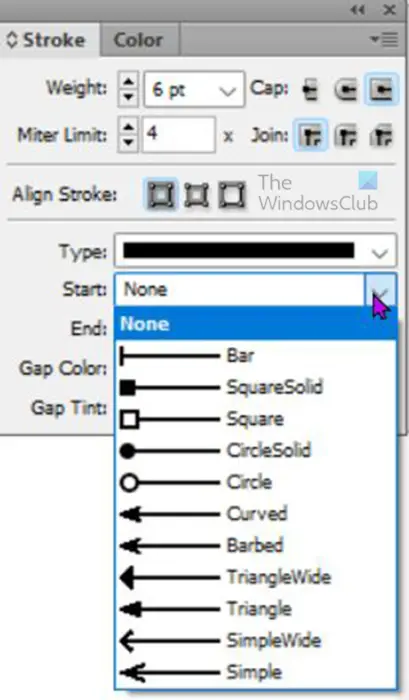
Да бисте потезу додали стрелицу или било шта друго, изаберите потез, идите у оквир са опцијама Својства потеза и кликните на падајућу стрелицу на почетку или на крају, у зависности од тога где желите да је додате.

Ова линија је почињала с лева на десно, тако да је стрелица аутоматски постављена на леву страну када је изабран Старт.

Ова стрелица је такође нацртана с лева на десно, тако да је стрелица аутоматски постављена удесно када је изабран крај.
3] Направите сопствене потезе
Прилагођени потези су потези направљени помоћу других алата, спојених потеза или било које друге методе која вам омогућава да креирате потез који није доступан у ИнДесигн-у.
Један од начина да направите прилагођене потезе је да користите алатку за оловку. Алат Пен се налази на левој траци са алаткама. Алат за оловку вам омогућава да креирате криве или криве које подразумевано нису доступне у ИнДесигн-у.
Да бисте нацртали потез слободном руком помоћу алатке Пен, изаберите алатку Пен са леве траке са алаткама, а затим кликните на платно. Кликните на различитим местима и линија ће се повезати. Овај потез неће бити раван. Тежина ударца ће се повећати тако да се може лако видети. 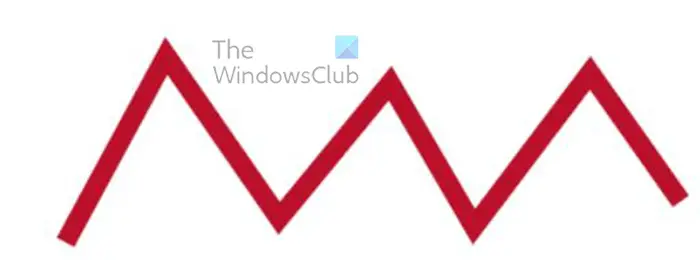
Ово је потез алата за оловку, има тежину од 7 и црвену боју потеза.
Можете додати друге промене овом потезу из оквира са опцијама Својства потеза. Неке опције неће радити у правој линији.
4] Уредите прилагођене потезе
Промена зглобова удара
Приметићете да постоје три опције повезивања: угаона веза, округла веза и угаона веза. Зглобови су места где се потези сусрећу или криве. Везе су подразумевано оштре, али постоје опције повезивања које их могу прекинути или учинити глатким.
Митра сложени 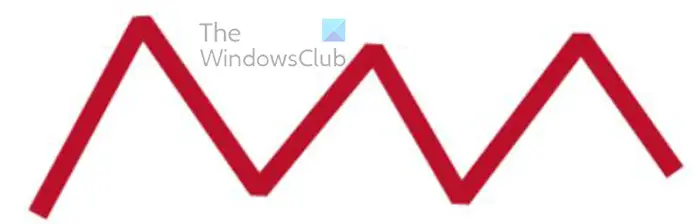
Када изаберете потез, а затим кликнете на Спој под углом, ништа се не дешава. Када кликнете на искосани потез на закривљеним потезима, ништа се неће десити док не промените вредност на 1. Слика изнад приказује укошени потез са вредношћу укошеног споја од 1.
округли зглоб 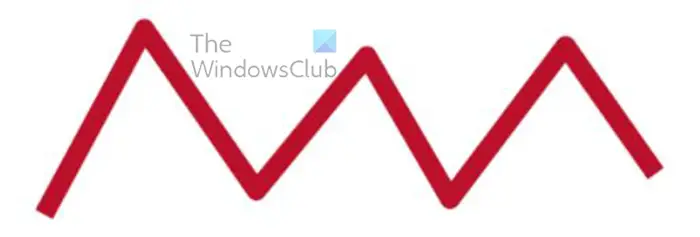
Следећа опција везе је округла веза. Округли спој ће учинити да шиљасти зглоб изгледа округло и глатко. Да бисте користили ову опцију, кликните на Строке, а затим идите у оквир опција Строке Пропертиес и изаберите опцију Роунд Цоннецтион. На горњој слици ћете приметити да су зглобови округли.
Бевелед цоннецтион 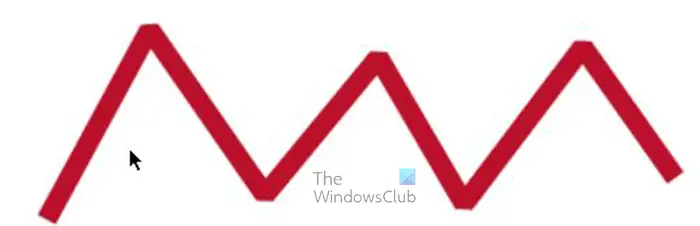
Бевел веза је последња опција везе, изгледа да су ивице везе одсечене.
Гап Цолор 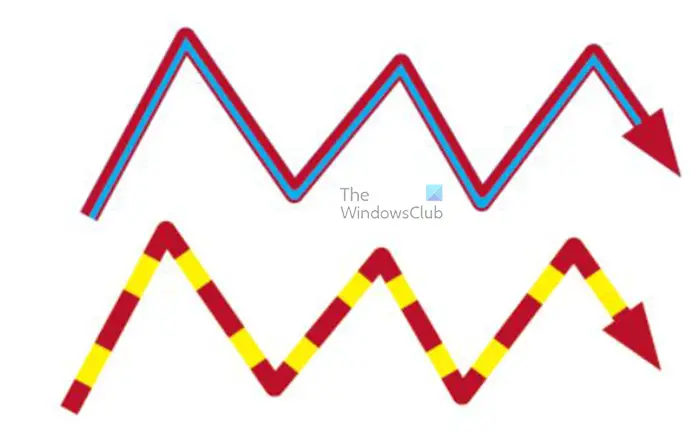
претворити вав у мп3 виндовс 10
Претпоследња опција коју ћете видети у опцији Строке Пропертиес, видећете Гап Цолор. Ово се користи када сте изабрали опцију потеза која дели линију на неколико делова. Може бити као елипса. две или више линија, цртица итд.
Гап Тинт 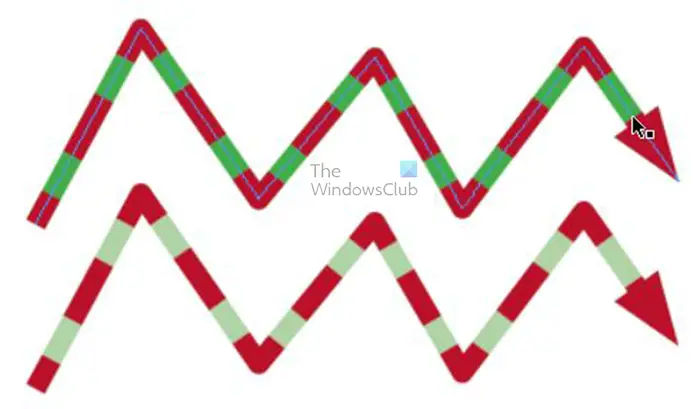
Гап Хуе је последњи параметар, он контролише осветљеност боје у празнини. Подразумевано је 100%, али можете да унесете вредност коју желите или кликнете, а затим да користите клизач да се крећете док не будете задовољни бојом. Слика изнад приказује боју празнине при зумирању од 100%, а затим при зумирању од 44%. 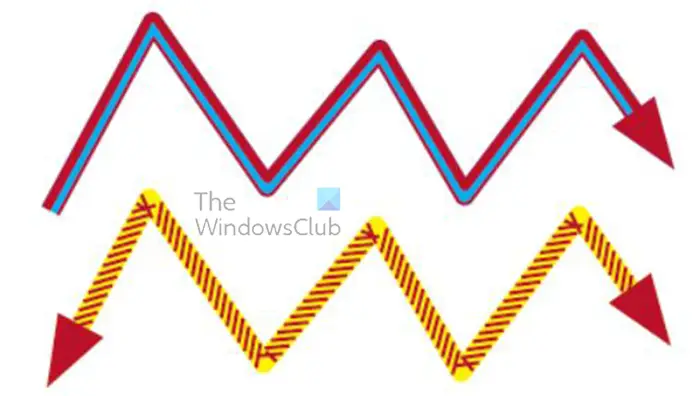
Можете користити неколико опција потеза. Можете променити тип линије, додати крај или почетак, додати опције повезивања и додати боје празнина.
Читати: Како претворити ИнДесигн документ у нијансе сиве
Могу ли да направим прилагођени потез у ИнДесигн-у?
Прилагођени потез је сваки потез који није унапред дефинисан. Прилагођени потези се могу креирати у ИнДесигн-у. Један од начина да направите прилагођени потез у ИнДесигн-у је да користите алатку Пен да бисте нацртали било који потез. Овај потез ће бити прилагођени потез јер још није био у Ин Десигн-у. Алат оловке се може користити за цртање сложених и јединствених потеза у ИнДесигн-у. Са могућношћу да креирате сопствене додире, ваш рад може бити јединствен.
Која је разлика између капице и капе која стрши у ИнДесигн-у?
Кундак ће остати тачно мерење од тачке до тачке. Капица која стрши неће одржати тачно мерење од тачке до тачке. Као што име каже, штрчи изнад почетне и крајње тачке. То значи да две линије могу да почну исте величине, међутим, ако је један направљен са чепом, а други са избоченим чепом, онда ће избочени чеп аутоматски постати нешто дужи од оног који је кундак.















